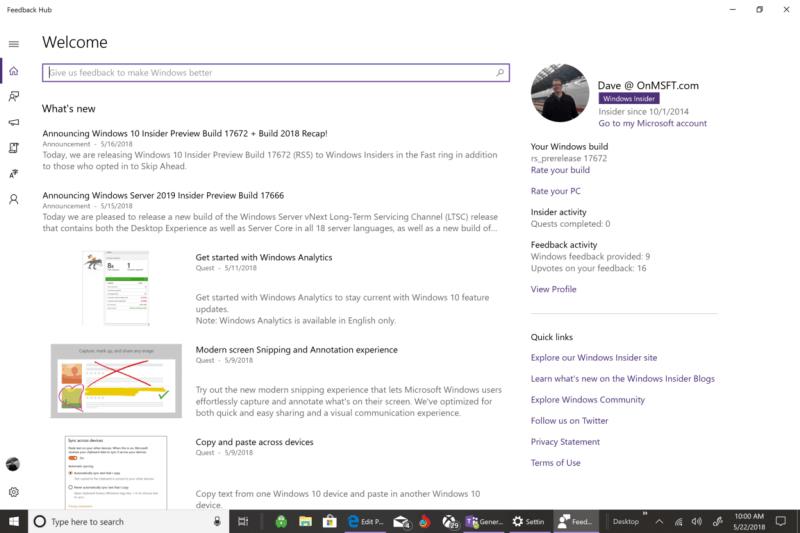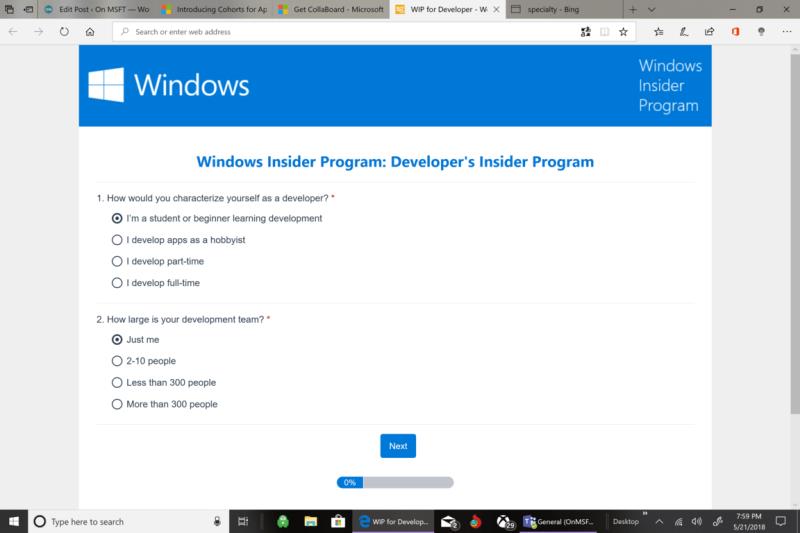Microsoft pridobi veliko vrednosti iz programa Windows Insider in središča za povratne informacije, vendar je lahko težko predložiti uporabne povratne informacije, ki bodo dejansko uporabljene. Tukaj je nekaj informacij o novem Microsoftovem programu Cohorts , kako deluje središče za povratne informacije in kako predložiti izvedljive povratne informacije, ki jih lahko Microsoftovi razvijalci dejansko uporabijo za izboljšanje sistema Windows 10 .
Središče za povratne informacije
Microsoft je razvil središče za povratne informacije z dobrimi nameni. Osnovna ideja je, da če naletite na kakršne koli težave z operacijskim sistemom Windows 10, lahko uporabite središče za povratne informacije, da prijavite svojo težavo. Prav tako lahko poiščete v Središču za povratne informacije in preverite, ali ima še kdo isto težavo, kot jo imate vi.
Težava s središčem za povratne informacije je v tem, da bo veliko uporabnikov operacijskega sistema Windows 10 poročalo o enaki težavi, vendar se bo pojavila večkrat, ker uporabniki ne bodo natančno opredelili svoje težave. Način poročanja o povratnih informacijah se je izkazal za velik problem za središče za povratne informacije; več vnosov, ki poročajo o isti zadevi. Kot lahko razberete iz nizke ocene aplikacije Feedback Hub v Microsoft Store, se tudi uporabniki sistema Windows 10 dobro zavedajo te težave.
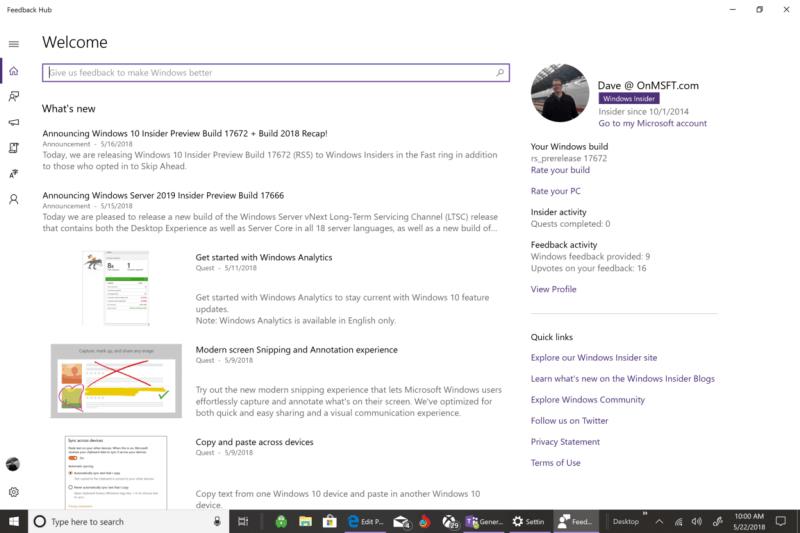
kohorte
Na podlagi središča za povratne informacije (verjetno zaradi njegove nenavadne ocene aplikacij v Microsoft Store) je Microsoft pred kratkim predstavil program Windows Insider Cohorts. Kohorte bi lahko veljali za boljše središče za povratne informacije, vendar Microsoft zagotovo dela korak v pravo smer.
Microsoft je ustvaril kohorte kot način za prebiranje vseh povratnih informacij z uporabo skupin ljudi, ki imajo skupno posebnost. Te skupine ali "kohorte" lahko Microsoftu zagotovijo uporabne povratne informacije za funkcije v sistemu Windows 10. Namesto da bi se zanašal na naključne povratne informacije naključnih uporabnikov sistema Windows 10, Microsoft uporablja kohorte kot specializirano skupnost povratnih informacij.
Razvijalci aplikacij, ilustratorji, podjetniški uporabniki Office 365 in drugi Microsoft MVP se zberejo na forumih kohort, da razpravljajo o tem, katera vprašanja zahtevajo največ pozornosti, in poiščejo ustrezne podrobnosti za nadaljnji razvoj sistema Windows 10. Če menite, da lahko pomembno vplivate, vas Microsoft vabi, da se prijavite in se štejete za člana foruma kohorte. Če želite biti del programa kohorte, se morate prijaviti kot Windows Insider .
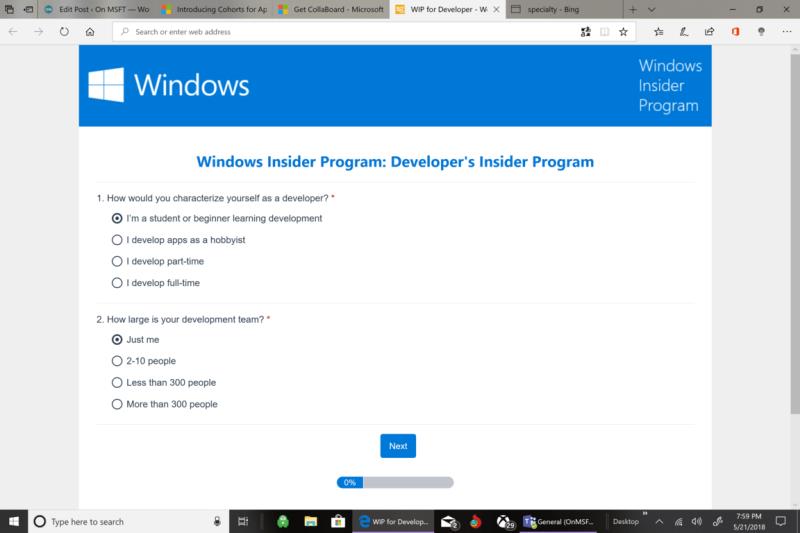
Pomembno je vedeti, kako ne samo ustvariti povratnih informacij, temveč ustvariti uporabne povratne informacije, ki jih razvijalci dejansko lahko uporabijo. Raymond Dillon je ustvaril objavo v spletnem dnevniku o tem, kaj so dobre povratne informacije in kako ustvariti povratne informacije, ki so uporabne za razvijalce. Raymond Dillon je zagovornik Microsoft MVP in Windows Insider.
V svoji objavi v spletnem dnevniku Dillon opisuje, kako bi morali izraziti svoje povratne informacije in biti čim bolj podrobni, tako da lahko razvijalec sprejme vaše povratne informacije in jih dejansko uporabi za izboljšanje svoje aplikacije ali storitve v sistemu Windows 10.
»Če dajete povratne informacije o aplikaciji (ali novi funkciji sistema Windows) – poskusite se izogibati frazam, kot so »ne deluje« ali »pokvarjen je« – poskusite navesti čim več podrobnosti – katero napravo ste uporabljate? Kaj ste počeli takrat? Se je prikazalo sporočilo o napaki? Ali lahko ponovite težavo tako, da znova poskusite z istimi koraki?
Če lahko odgovorite na tovrstna vprašanja, daje razvijalcem (kot sem jaz!) boljše razumevanje, kaj je šlo narobe in kako to popraviti, da se vrne v razvoj izdelka, kar zagotavlja boljši rezultat za vse vpletene strani.
Podobno, če ste vključeni v zagotavljanje idej za izboljšanje izdelka, poskusite biti čim bolj opisni. Izogibajte se besednim zvezam, kot je »naj bo videti bolje« ali »naj bo bolje delovalo« – bodite čim bolj natančni in poskusite opisati, zakaj bi vaš predlog pomagal izboljšati izdelek – razvijalcem pomaga bolje razumeti uporabnike izdelka . Bolj podrobne kot so vaše povratne informacije – bolj uporabne bodo."
Microsoft uporablja CollaBoard kot pilotni program za uporabo kohort kot prihodnje storitve Windows 10 za vse aplikacije. Collaboard je aplikacija za Windows 10, ki deluje kot digitalna tabla v realnem času in pomaga pri preoblikovanju načina komuniciranja in sodelovanja vaše ekipe.
Prenesite QR-kodo
CollaBoard
Razvijalec: IBV Informatik Beratungs und Vertriebs AG
Cena: brezplačno+
Za tiste, ki že uporabljate aplikacijo Feedback Hub v sistemu Windows 10, kako lahko Microsoft izboljša aplikacijo? Ali lahko Microsoft kaj posebnega naredi za filtriranje neuporabnih povratnih informacij, ki jih prejmejo? Seveda Microsoft ne bo mogel osrečiti vseh, ko gre za pošiljanje povratnih informacij. Najpomembnejša stvar pri povratnih informacijah pa je, da lahko razvijalci z njimi izboljšajo Windows 10 ter Microsoftove aplikacije in storitve za vse uporabnike .